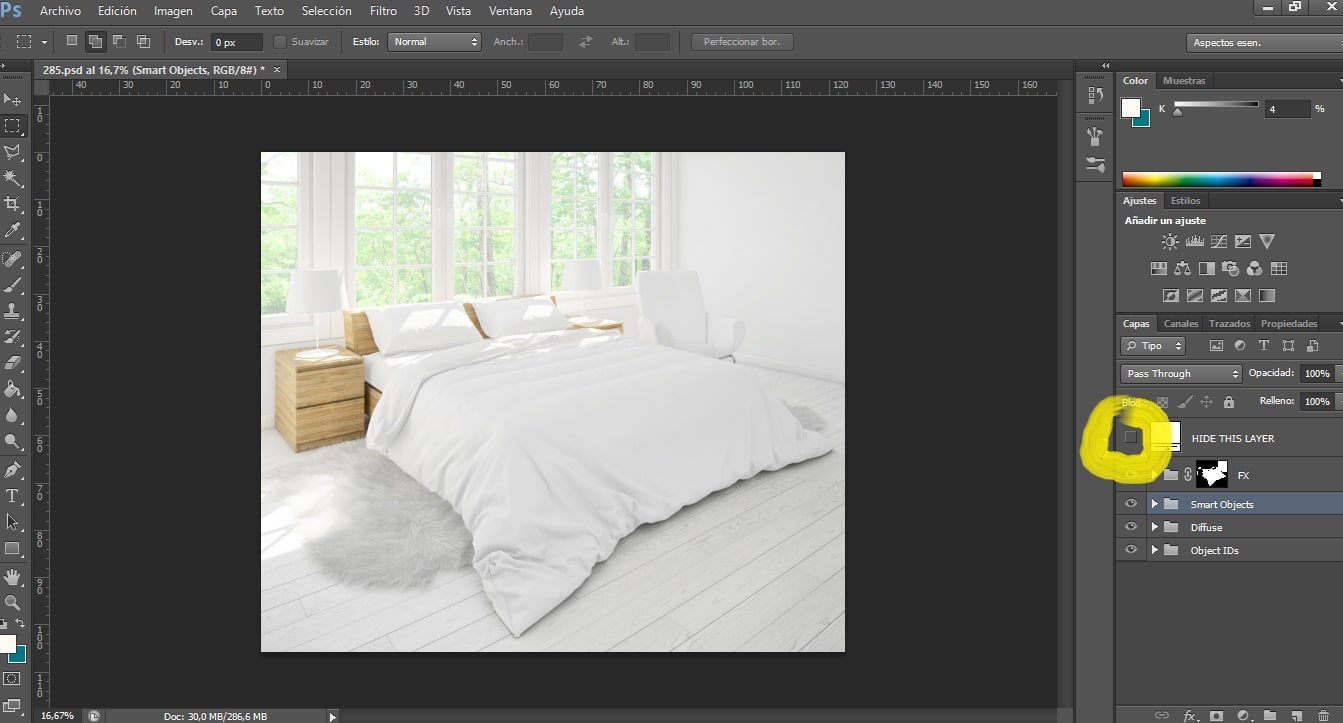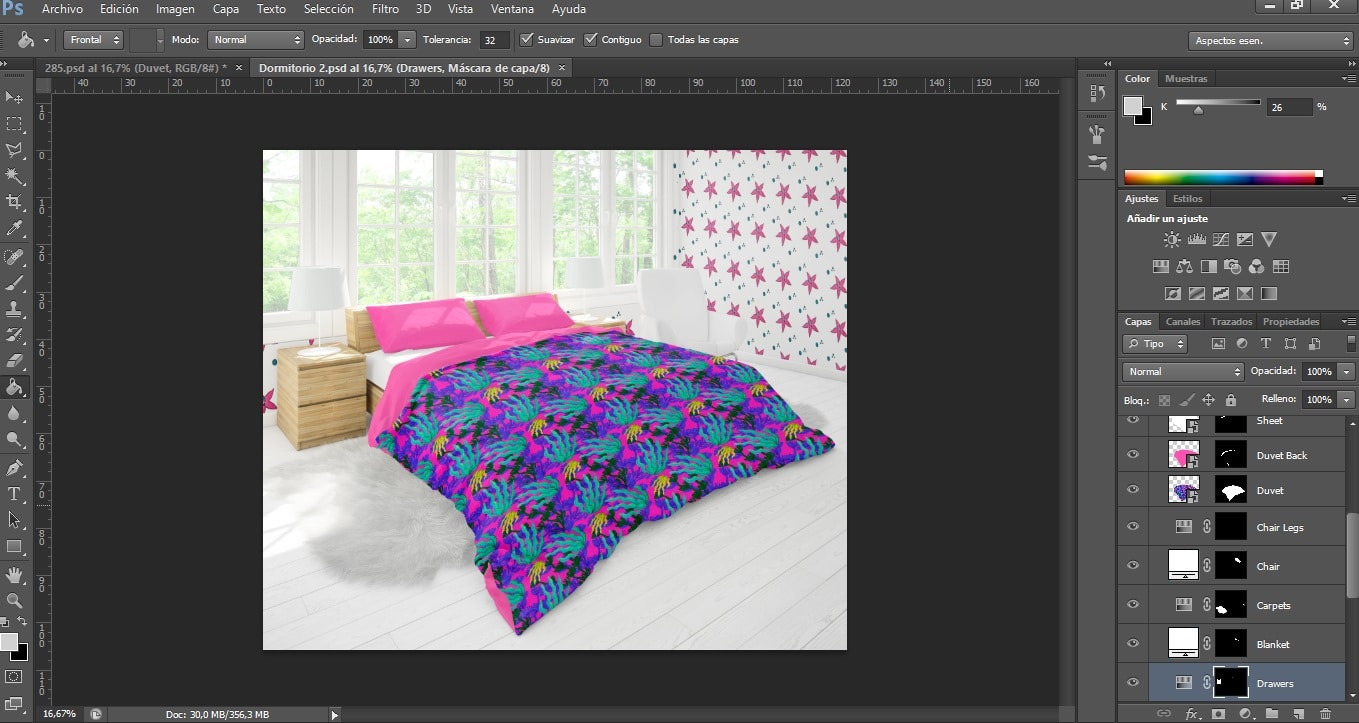T'agradaria aplicar els teus dissenys a multitud de productes? Necessites imprimir-los i crear decorats per promocionar-los però tens un baix pressupost? Ets al lloc adequat.
Els Mockups són fotomuntatges que ens permetran veure com quedaran els nostres productes emprant el disseny que vulguem, així com mostrar-li als possibles clients diferents opcions amb les que poden comptar.
Podem emprar multitud de tipus de dissenys per crear un Mockup, des de dibuixos simples a estampats o patterns, que englobaran més superfície de producte. Perquè quedi bé el teu disseny i no es pixele a l'ésser ampliat en el cas d'un producte de gran superfície, et recomano fer-li un cop d'ull al meu post: Com crear un pattern o estampat amb Photoshop.
Hi ha multitud de Mockups en el mercat que ens permetran fer milers de creacions amb un sol disseny. Des decorats de cases (podent canviar el disseny dels mobles, el paper de la paret, les vànoves, les catifes, els coixins i un llarg etcètera), roba (samarretes, pantalons, faldilles ...), complements (motxilles, carteres, bosses ...), material de papereria (llibretes, estoigs ...) i tot allò que puguem imaginar.
També podem trobar centenars de pàgines amb Mockups gratuïts. En aquest cas és important que, com treballarem amb Photoshop, descarreguem els fitxers correctes, que seran els de l'extensió PSD. A més, no t'oblidis mai d'esmentar la font de la teva Mockup, per no només fer referència a l'artista que l'ha creat, sinó per estalviar-problemes legals quan facis servir el teu Mockup de forma comercial.
En primer lloc és recomanable que tinguis el teu disseny guardat com Objecte intel·ligent de Photoshop, per poder modificar-lo, com vaig explicar en el meu post anterior.
Passos a seguir per utilitzar un Mockup
- Per començar obrim el Mockup en Photoshop. Ens sortirà una imatge en blanc. Perquè surti el decorat que utilitzarem hem de amagar una capa, Generalment se'ns indicarà quin és amb el seu propi títol. Així premem l'ull de la capa i la ocultem.
- Podem observar com aquest document es compon de diversos objectes intel·ligents, Tants com elements poden ser modificats en el decorat. Fem clic sobre el que volem modificar, obrint-se una altra finestra on apareixerà una imatge en blanc.
- És en aquesta imatge on hem de posar el nostre disseny. A continuació premem Arxiu> Obrir per obrir el nostre disseny. el seleccionarem i li donarem a Copiar i enganxar en el document en blanc.
- Ajustem el nostre document com preferim. És important veure quina mida tindrà l'element de l'decorat en qüestió, Ja que no és el mateix dissenyar un edredó que un coixí. Si utilitzes patterns assegura't que quedin de la mida adequada. Li donem a Arxiu> Desa.
- Ara tornem a l'decorat. Ja estarà col·locat al seu lloc el nostre disseny de forma automàtica. Si no quedés bé, només hem de tornar a el document anterior, modificar-lo i tornar a donar-li a Guardar, i així fins que s'ajusti al que volem.
- També podem pintar de color zones del nostre Mockup perquè combinin millor amb els nostres dissenys. Per a això, en comptes de posar un disseny en la imatge en blanc, seleccionem un color, L'eina de l' Pot de Pintura i fem clic sobre la capa sense fons (no sobre l'altra, doncs no funcionarà l'eina, és possible que haguem ocultar perquè surti el color).
- Estant a punt el nostre disseny, anem a Arxiu> Guardar com. Si el guardem amb l'extensió de Photoshop podrem modificar posteriorment. Per usar-lo en xarxes socials, al teu web o manar-li-a un possible client, és recomanable que ho guardis en format JPEG.
D'aquesta manera tan fàcil ens hem estalviat un gran pressupost en fotografia, decorat, impressió, etc.
En el cas que tinguis una comanda, has de portar el teu disseny a la impremta seguint les seves indicacions. Tingues en compte que solen utilitzar el mode CMYK a l'hora d'imprimir, com vaig explicar en aquest post anterior. També has de tenir en compte el tipus d'arxiu que demanen, generalment .PNG o JPEG, així com la mida de la mateixa.
A què esperes per posar-te a dissenyar?